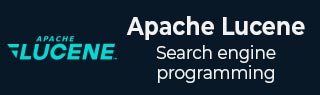
- Lucene 教程
- Lucene - 首頁
- Lucene - 概述
- Lucene - 環境設定
- Lucene - 第一個應用程式
- Lucene - 索引類
- Lucene - 搜尋類
- Lucene - 索引過程
- Lucene - 索引操作
- Lucene - 搜尋操作
- Lucene - 查詢程式設計
- Lucene - 分析
- Lucene - 排序
- Lucene 有用資源
- Lucene - 快速指南
- Lucene - 有用資源
- Lucene - 討論
Lucene - 環境設定
本教程將指導您如何準備開發環境以開始使用 Spring Framework 的工作。本教程還將教您如何在設定 Spring Framework 之前在您的機器上設定 JDK、Tomcat 和 Eclipse。
步驟 1 - Java 開發工具包 (JDK) 設定
您可以從 Oracle 的 Java 網站下載最新版本的 SDK:Java SE 下載。您將在下載的檔案中找到安裝 JDK 的說明;按照給定的說明安裝和配置設定。最後,設定 PATH 和 JAVA_HOME 環境變數以引用包含 Java 和 javac 的目錄,通常分別為 java_install_dir/bin 和 java_install_dir。
如果您執行的是 Windows 並將 JDK 安裝在 C:\jdk1.6.0_15 中,則必須將以下行新增到您的 C:\autoexec.bat 檔案中。
set PATH = C:\jdk1.6.0_15\bin;%PATH% set JAVA_HOME = C:\jdk1.6.0_15
或者,在 Windows NT/2000/XP 上,您也可以右鍵單擊 **我的電腦**,選擇 **屬性**,然後選擇 **高階**,然後選擇 **環境變數**。然後,您將更新 **PATH** 值並按 **確定** 按鈕。
在 Unix(Solaris、Linux 等)上,如果 SDK 安裝在 /usr/local/jdk1.6.0_15 中並且您使用的是 C shell,則您將以下內容新增到您的 .cshrc 檔案中。
setenv PATH /usr/local/jdk1.6.0_15/bin:$PATH setenv JAVA_HOME /usr/local/jdk1.6.0_15
或者,如果您使用的是 **整合開發環境 (IDE)**,如 Borland JBuilder、Eclipse、IntelliJ IDEA 或 Sun ONE Studio,請編譯並執行一個簡單的程式以確認 IDE 知道您安裝 Java 的位置,否則請按照 IDE 文件中給出的說明進行正確的設定。
步驟 2 - Eclipse IDE 設定
本教程中的所有示例均使用 **Eclipse IDE** 編寫。因此,我建議您在您的機器上安裝最新版本的 Eclipse。
要安裝 Eclipse IDE,請從 https://www.eclipse.org/downloads/ 下載最新的 Eclipse 二進位制檔案。下載安裝程式後,將二進位制分發版解壓縮到方便的位置。例如,在 Windows 上為 **C:\eclipse**,或在 Linux/Unix 上為 **/usr/local/eclipse**,最後適當地設定 PATH 變數。
可以透過在 Windows 機器上執行以下命令啟動 Eclipse,或者您可以簡單地雙擊 **eclipse.exe**
%C:\eclipse\eclipse.exe
可以透過在 Unix(Solaris、Linux 等)機器上執行以下命令啟動 Eclipse:
$/usr/local/eclipse/eclipse
成功啟動後,它應該顯示以下結果:
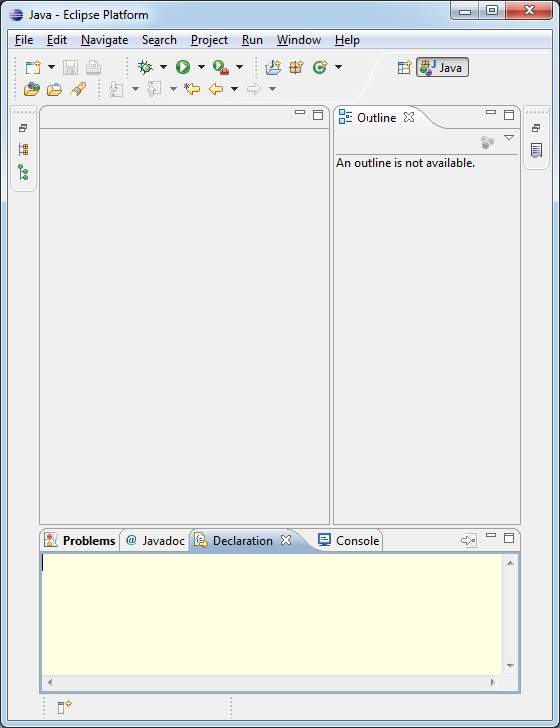
步驟 3 - 設定 Lucene 框架庫
如果啟動成功,則可以繼續設定您的 Lucene 框架。以下是將框架下載並安裝到您的機器上的簡單步驟。
https://archive.apache.org/dist/lucene/java/3.6.2/
選擇您是想在 Windows 還是 Unix 上安裝 Lucene,然後繼續下一步下載 Windows 的 .zip 檔案和 Unix 的 .tz 檔案。
從 https://archive.apache.org/dist/lucene/java/ 下載合適的 Lucene 框架二進位制檔案版本。
在撰寫本教程時,我在我的 Windows 機器上下載了 lucene-3.6.2.zip,解壓縮下載的檔案後,您將在 C:\lucene-3.6.2 中獲得以下目錄結構。

您將在 **C:\lucene-3.6.2** 目錄中找到所有 Lucene 庫。確保正確設定此目錄上的 CLASSPATH 變數,否則執行應用程式時會遇到問題。如果您使用的是 Eclipse,則無需設定 CLASSPATH,因為所有設定都將透過 Eclipse 完成。
完成最後一步後,您就可以繼續進行您的第一個 Lucene 示例,您將在下一章中看到它。